Как добавить музыку к GIF (пошагово)
Некоторые моменты приходят без фанфар — повторяющаяся улыбка, кот, мигающий так, будто хранит тайну. Беззвучный GIF может быть очаровательным, но добавьте к нему ритм — и это уже целая сцена. В этом руководстве вы узнаете, как добавить музыку к gif в чистом и простом процессе, который работает прямо в вашем браузере на любом устройстве: iPhone, Mac, PC, Android и других.
С нашим бесплатным онлайн приложением вы получите готовый ролик, превращающий беззвучную петлю в живой момент — полностью в браузере, бесплатно, без регистрации и установки программ. Путь прост, управление точное, а результат оказывается именно там, где вы хотите.
1. Загрузите ваш GIF и аудиодорожку
Откройте Видеоредактор.ru и перетащите ваш GIF на временную шкалу. Затем добавьте аудиофайл — это может быть WAV, AAC, FLAC, MP3 или почти любой другой формат. Также вы можете воспользоваться бесплатными библиотеками: ищите подходящие по настроению и лицензии треки в разделе бесплатной музыки.
Если ваша музыка длиннее GIF, вы можете продлить изображение. Используйте кнопку «Клонировать», чтобы дублировать GIF, или добавьте дополнительные изображения для создания последовательности. Также можно включать и выключать переходы, в зависимости от того, нужны ли плавные затухания или резкие смены кадров. Таким образом даже короткая петля может растянуться на всю длину песни в легком ролике, собранном через Видеоредактор.ru.
Чтобы всё было выровнено, включите опцию «Фиксировать позицию». По умолчанию файлы выстраиваются один за другим, но фиксация удерживает их на месте. Это особенно полезно, если вы собираете несколько клипов в ритмичную презентацию через Видеоредактор.ru.
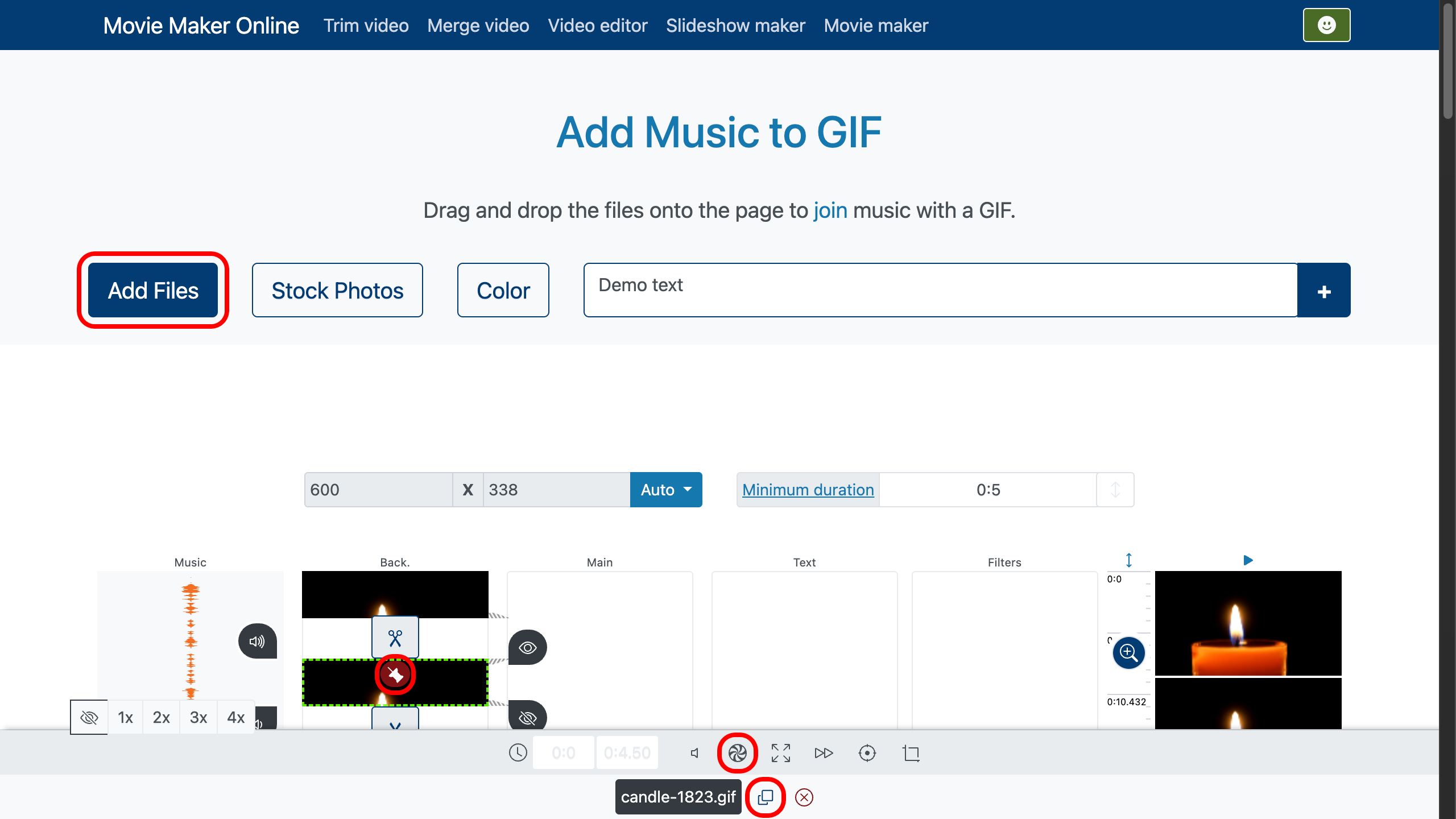
2. Обрежьте музыку и GIF вместе
Включите опцию «Обрезать по слою» под дорожкой GIF, чтобы аудио автоматически подстраивалось под длину петли. Если вам нужна лишь часть музыки, дважды щёлкните по аудио в точке старта, нажмите воспроизведение для проверки и перетащите ползунок обрезки. Концовку ловить не нужно — её обрежет функция.
Сам GIF можно обрезать так же. Дважды щёлкните по временной шкале, выберите кадр начала или конца и обрежьте. Независимо от того, работаете ли вы с изображением или со звуком, синхронная обрезка сохраняет ритм и движение, чтобы вы могли плавно добавить аудио к анимированному gif.
Для ещё большей точности используйте масштабирование временной шкалы справа. Оно позволяет увеличивать и GIF, и аудиодорожку, чтобы увидеть точный кадр удара по барабану или завершения моргания — идеально для синхронизации ритма и движения в компактном ролике через Видеоредактор.ru.
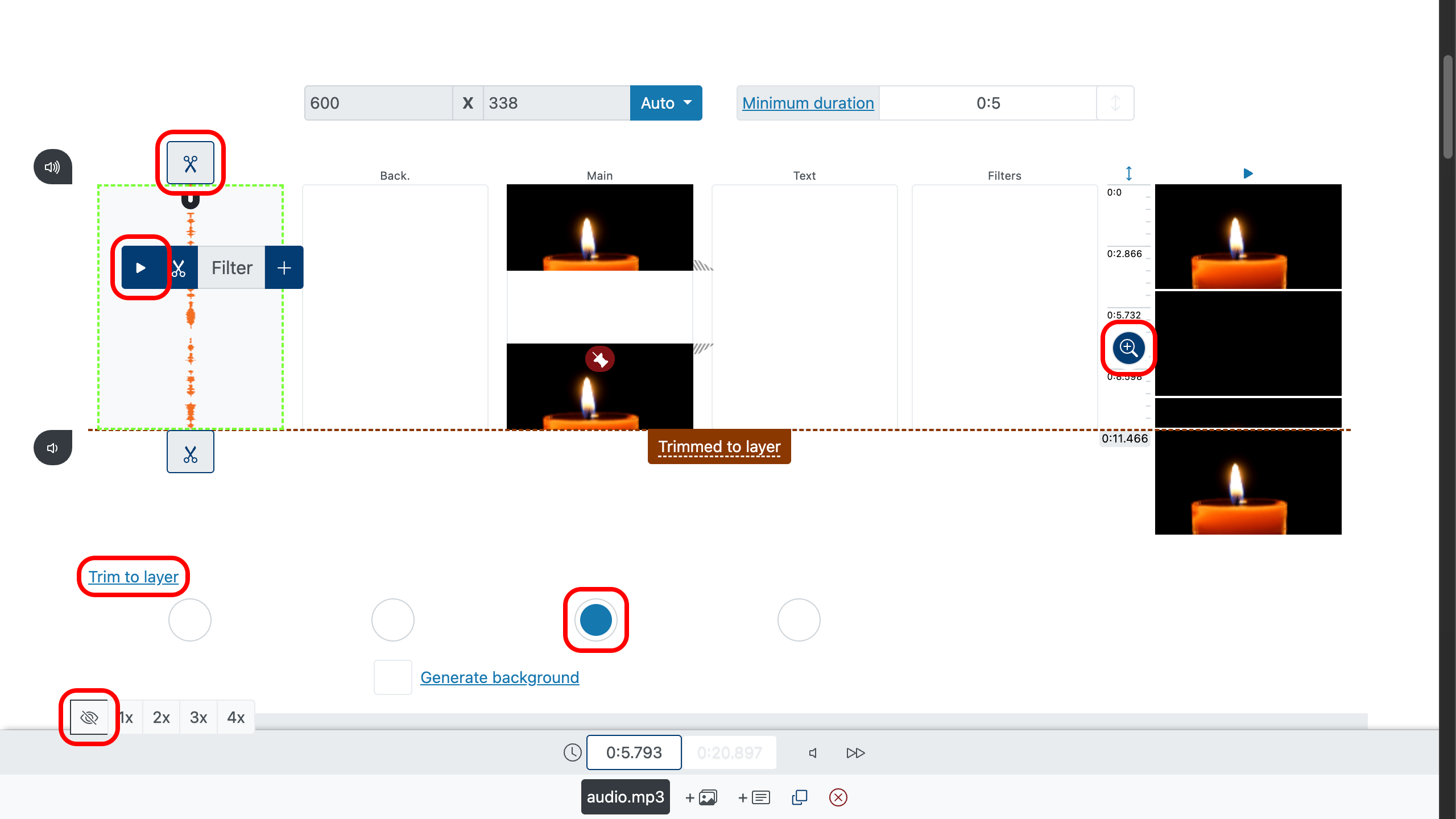
3. Просмотр и экспорт
Воспроизведите всё с самого начала. Следите за щелчками на месте зацикливания и при необходимости сделайте мелкие правки. Когда результат вас устроит, экспортируйте в MP4. GIF не поддерживает звук, поэтому финальный результат будет видеофайлом с вашей анимированной картинкой и звуковой дорожкой — совместимый с браузером, удобный для обмена и плавный в воспроизведении через Видеоредактор.ru.
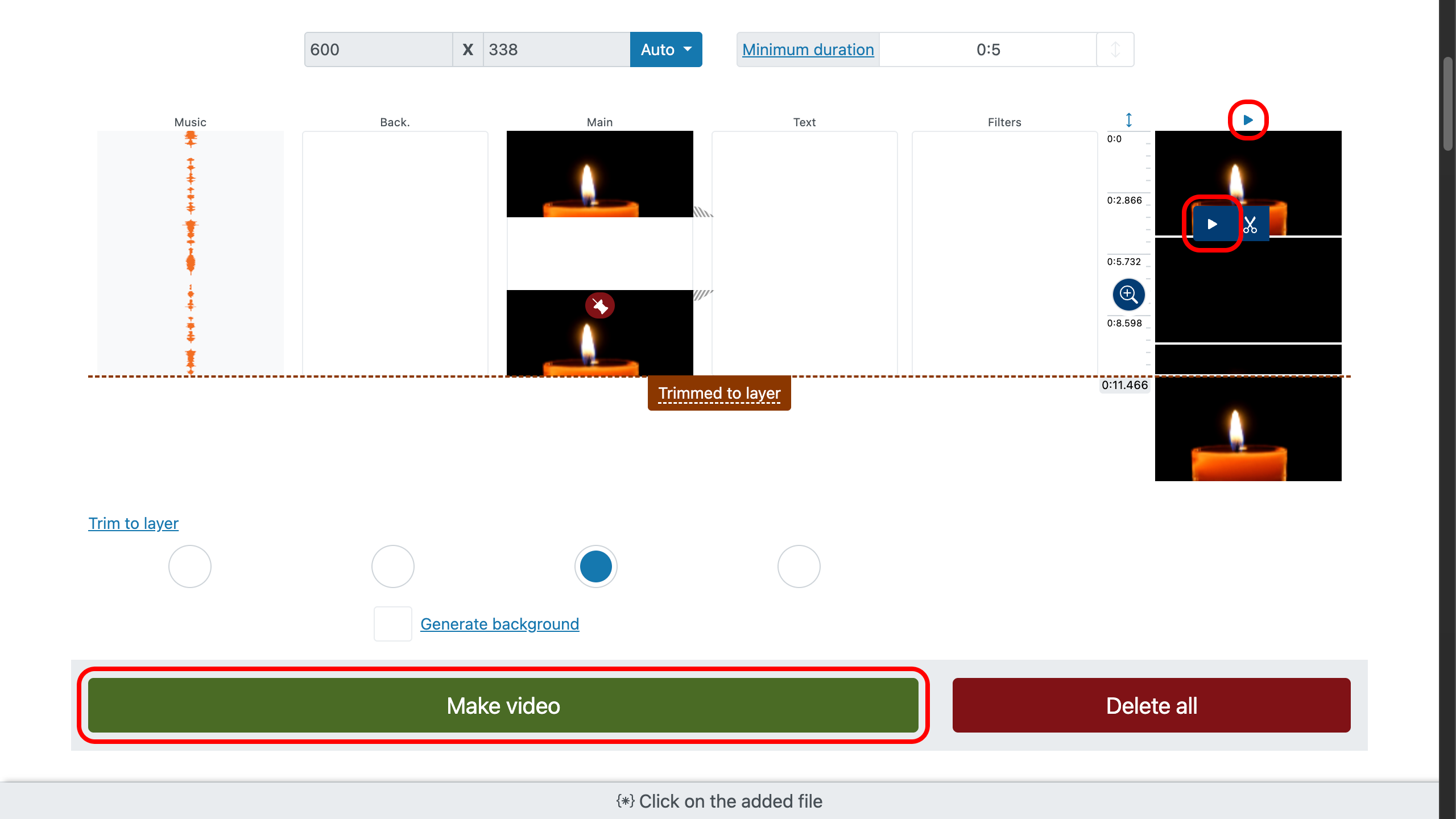
Практические советы для лучшего результата
- Используйте треки из проверенных бесплатных музыкальных коллекций и убедитесь, что их использование разрешено.
- Позвольте функции «обрезать по слою» управлять концовкой песни, а сами сосредоточьтесь на удачном начале.
- Пусть первая секунда звучит мягко; для зацикленных изображений это звучит естественнее.
- Жёсткие склейки между клонами GIF хорошо подходят для ритмичных треков; плавные переходы — для атмосферных композиций.